

|
WPS是英文Word Processing System(文字处理系统)的缩写。它集编辑与打印为一体,具有丰富的全屏幕编辑功能,而且还提供了各种控制输出格式及打印功能,使打印出的文稿即美观又规范,基本上能满足各界文字工作者编辑、打印各种文件的需要和要求。 我们在使用WPS文档过程中经常会添加水印,这样会使得文档更有特点和美观,而公司或者企业经常使用水印则可能是为了给“机密文件”做标记,以防被剽窃。文档水印一般是图片或者文字,以下是详细操作步骤。 操作步骤: 1、双击文档最上方,文档会自动生成“页眉和页脚”,此时在虚线构成的边框中,出现一个闪烁的光标。 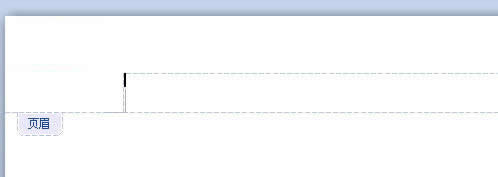 2、点击“插入”中的“图片”,选择需要添加的图片。  3、当图片插入后,点击“鼠标右键”,在出现的对话框中点击“设置对象格式”。 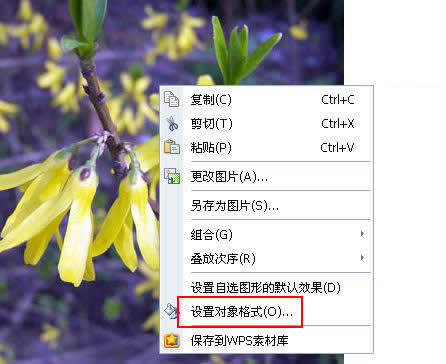 4、选择图片的“颜色”为“冲蚀”。  5、选择图片的“版式”为“衬于文字下方”,并点击“高级按钮”。 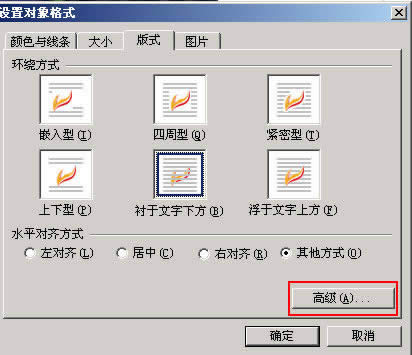 本文推荐:点击免费下载最新版WPS办公软件 》》查看更多电脑教程 6、将“水平对齐方式”和“垂直对齐方式”选择“居中”,点击“确定”即可。  在中国大陆,金山软件公司在政府采购中多次击败微软公司,现的中国大陆政府、机关很多都装有WPS Office办公软件。 |
温馨提示:喜欢本站的话,请收藏一下本站!